|
На прошлой неделе в сети появилась инструкция по установке операционной системы GNU/Linux (в частности, Ubuntu) на PlayStation 4. Инструкция действительно рабочая, и установить Linux на PS4 реально. Правда, пока что это имеет смысл разве что для разработчиков или для тех, кто хочет поэкспериментировать. Это - еще один шажок на пути к реверс-инжинирингу консоли. Достаточно лишь напомнить, что взлом PS3 в далеком 2010 году начался именно с запуска Linux на ней. Дальнейшая инструкция предназначена только для опытных пользователей. Она разделена на две части: загрузка ядра Linux и собственно установка Ubuntu. Загрузка ядраТребования:
Загрузки: Теория: Поясню в общих чертах, что мы будем делать. Если ваша PS4 с прошивкой 1.76 ни разу не выходила в интернет, то вы не сможете запустить браузер, не войдя в PSN, а в PSN нельзя войти, не обновив прошивку. Замкнутый круг. Но есть способ запустить браузер, не заходя в PSN, - если из меню настроек вызвать справочник, то откроется браузер по определённому адресу. При помощи прокси Charles мы перехватываем этот адрес и подставляем вместо него наш PS4 Playground, использующий уязвимость браузера, который и запускает ядро Linux-а с USB флэшки. Готовим ПК:
Готовим флешку:
Готовим PS4:
Настраиваем PS4 Playground:
Запускаем Linux: 1. Закрываем и снова открываем "Руководство" - вместо него должен открыться наш PS4 Playground:
Предварительно вставив в PS4 подготовленную ранее флэшку нажимаем кнопку "Load!" в боксе "Linux Loader" и вуаля:
Установка UbuntuЯдро Linux загружено, теперь ставим саму Ubuntu. Что понадобится:
Прежде всего, вам нужно установить Ubuntu на ваш USB HDD:
Теперь у вас есть флешка с установленной на нее Ubuntu. Далее: 1. Вам нужно запустить ядро Linux на PS4 (по инструкции выше) 2. После чего выньте флешку с файлами bZimage & initramfs.cpio.gz, она больше не понадобится, все находится в оперативной памяти, подключите свой подготовленный USB HDD с Ubuntu ( /dev/sdXX ). 3. Запустите команду fdisk -l, чтобы узнать точку монтирования флешки:
4. К примеру, ваш загрузочный раздел Ubuntu находится в каталоге /dev/sdc1, тогда выполните команды: mount /dev/sdc1 newroot/ Если не получится с первого раза, снова введите команду.
В статье использована информация с PSJailbreak.ru. |
Комментарии:
- Стоит ли покупать PS4 в конце ...
Да PS4 норм тема, ес...
от HunterOK - Стоит ли покупать PS4 в конце ...
PS4 сегодня — это уж...
от Alexxx - Выпущен эксплоит ядра Lapse (с...
Пока тишина...
от Джонни Браво - Выпущен эксплоит ядра Lapse (с...
Никаких новостей? :-...
от ГРУСТНЫЙ_БАТЯ - Вышла прошивка 4.91 EVILNAT CF...
Все работает, тольк...
от Федор - Вышла прошивка 4.91 EVILNAT CF...
С этой прошей ОНЛАЙН...
от Артур98 - Выпущен эксплоит ядра Lapse (с...
Все правильно - я т...
от JBreaker - Выпущен эксплоит ядра Lapse (с...
И так давно уже откл...
от Igor - Выпущен эксплоит ядра Lapse (с...
Igor, для 12.00 сове...
от JBreaker - Выпущен эксплоит ядра Lapse (с...
Hy и + версия ПО 12....
от Igor
Самые полезные комментаторы:
-
JBreaker1074 ( +186/-11 )
-
Джонни Браво177 ( +90/-2 )
-
Berserk150 ( +88/-2 )
-
Ингвар33 ( +28/-3 )
-
Сергей448 ( +27/-6 )
Голосования
Инструкция по установке Ubuntu Linux на PlayStation 4 |
11.04.2016 02:29





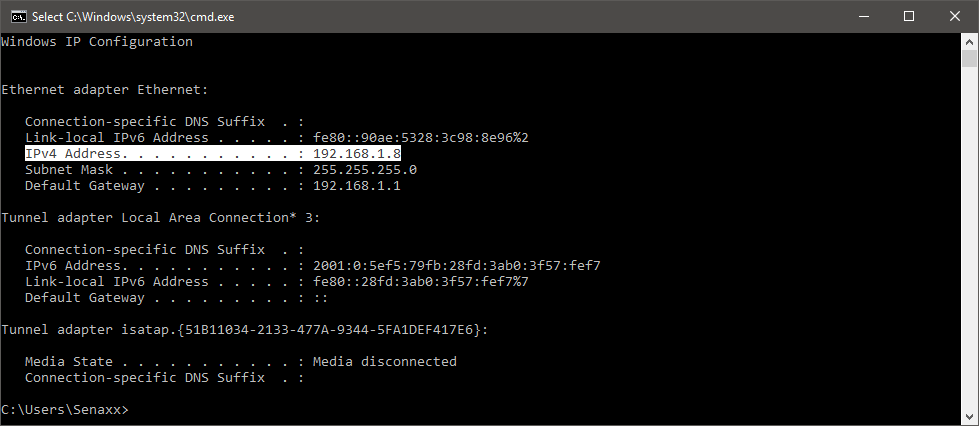
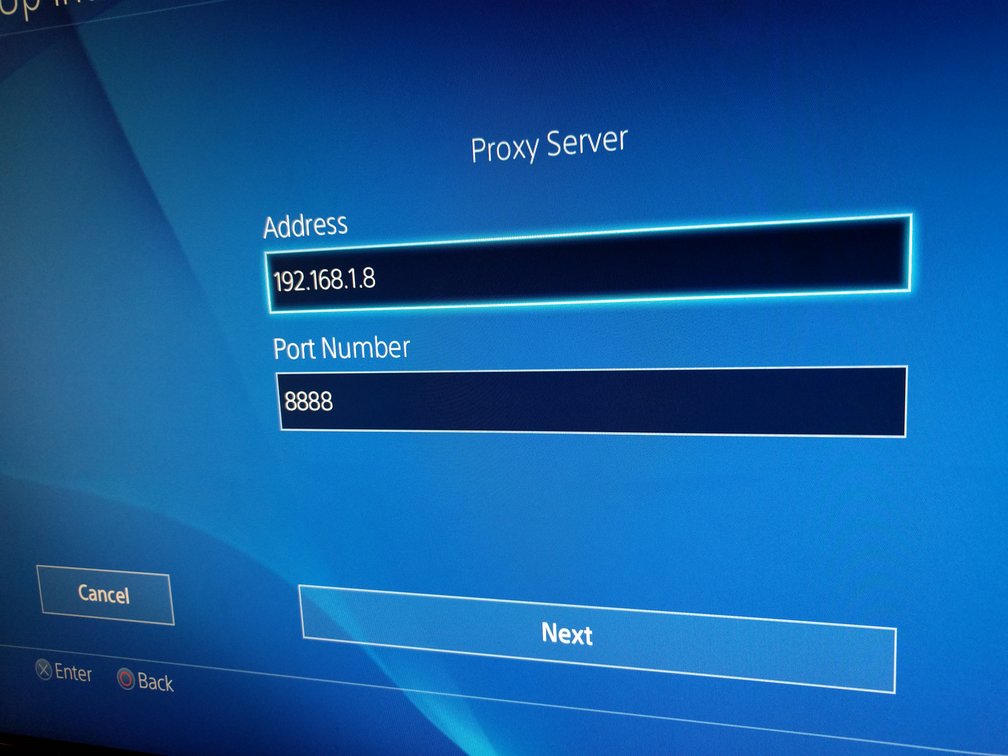
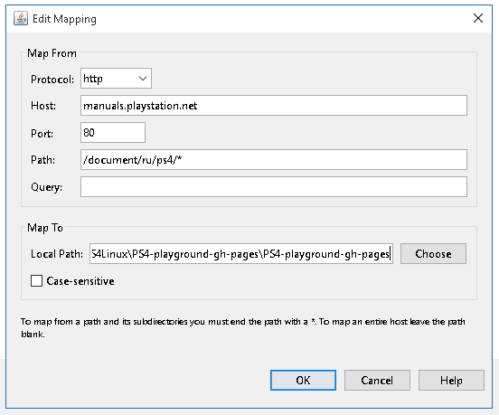
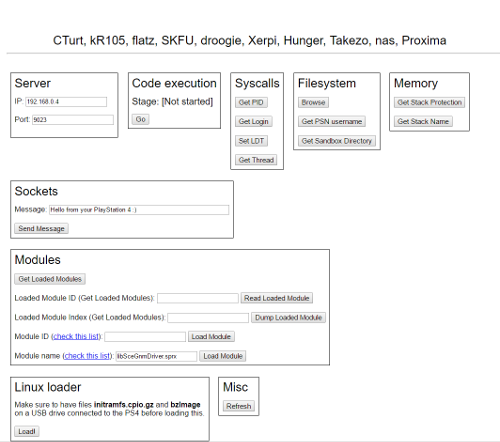
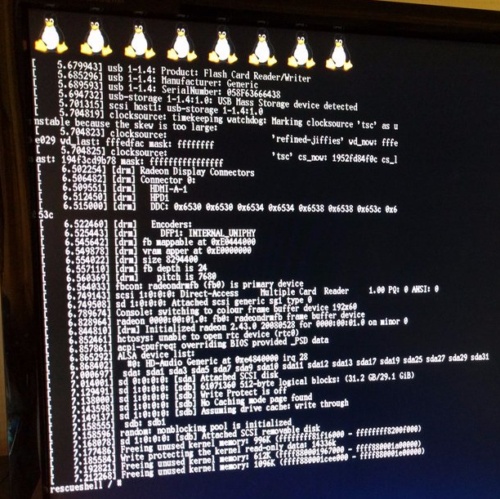
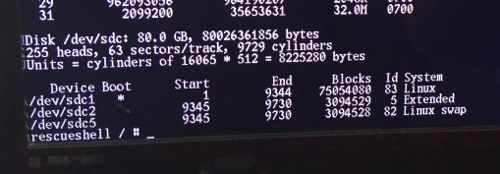
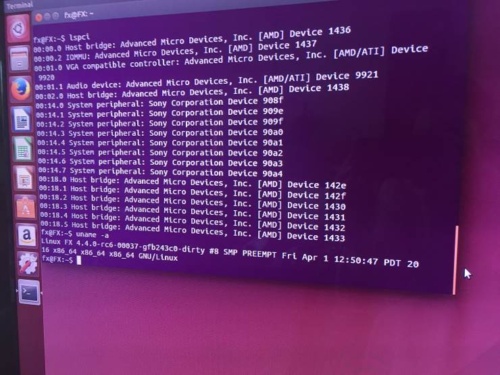





Комментарии
Спасибо
RSS лента комментариев этой записи